您好,登錄后才能下訂單哦!
您好,登錄后才能下訂單哦!
Python安裝Jupyter Notebook配置使用的方法?相信很多沒有經驗的人對此束手無策,為此本文總結了問題出現的原因和解決方法,通過這篇文章希望你能解決這個問題。
為什么要用Jupyter Notebook
推薦新手寫python用什么編輯器就有有人問:為什么沒有Jupyter Notebook。本來想數據分析和可視化的時候才介紹的,所以沒有加上。最近要截圖比較多,用Jupyter Notebook可以很好看到代碼和結果。
Jupyter Notebook是什么
Jupyter Notebook是一個開源的web應用程序,一個交互式筆記本,支持運行 40 多種編程語言。它允許您創建和共享文檔,包含代碼,方程,可視化和敘事文本。用途包括:數據清洗和轉換,數值模擬,統計建模、數據可視化、機器學習等等。支持以網頁的形式分享,GitHub 中天然支持 Notebook 展示,也可以通過 nbviewer 分享你的文檔。當然也支持導出成 HTML、Markdown 、PDF 等多種格式的文檔。不僅可以輸出圖片、視頻、數學公式,甚至可以呈現一些互動的可視化內容,比如可以縮放的地圖或者是可以旋轉的三維模型。
怎么樣安裝 Jupyter notebook
怎么打開cmd命令提示符窗口:1、選擇開始=》所有程序=》附件=》cmd程序。2、也可以開始=》搜索=》輸入:cmd/cmd.exe 回車。3、windows鍵加上R,然后輸入cmd,也可以打開命令提示符窗口。
通過 pip 安裝:pip install jupyter
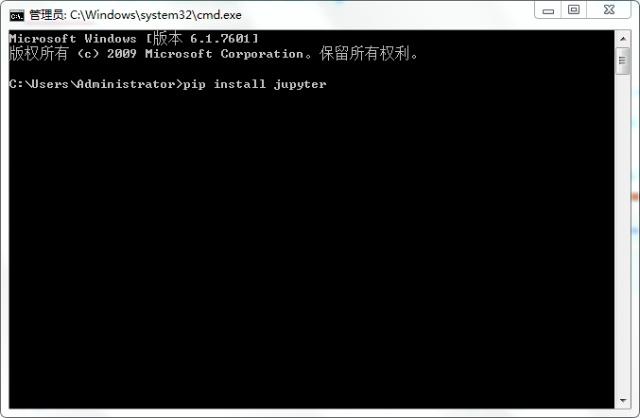
安裝成功提示有:jupyter、jupyter-client、jupyter-console、jupyter-core。
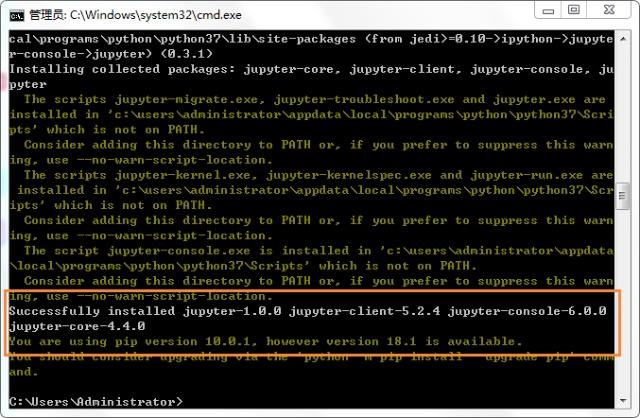
配置Jupyter notebook目錄路徑
安裝完成先不要啟動,先配置目錄路徑。要不然默認打開和保存Jupyter notebook文件目錄在C盤。
打開cmd命令提示符窗口輸入:jupyter notebook--generate-config,生成默認配置文件到C:\Users\Administrator\.jupyter\jupyter_notebook_config.py
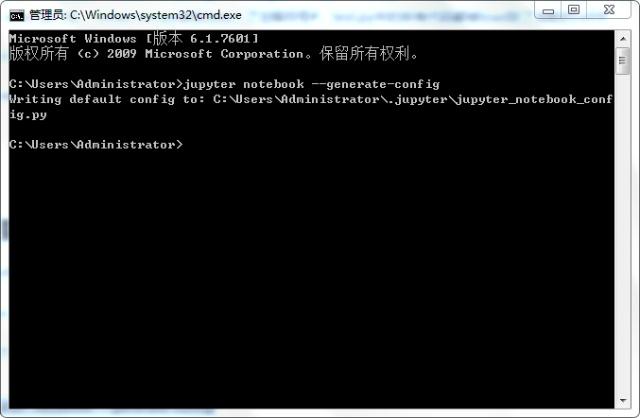
找到默認配置文件的目錄。很多配置文件都是生成到這個目錄中。
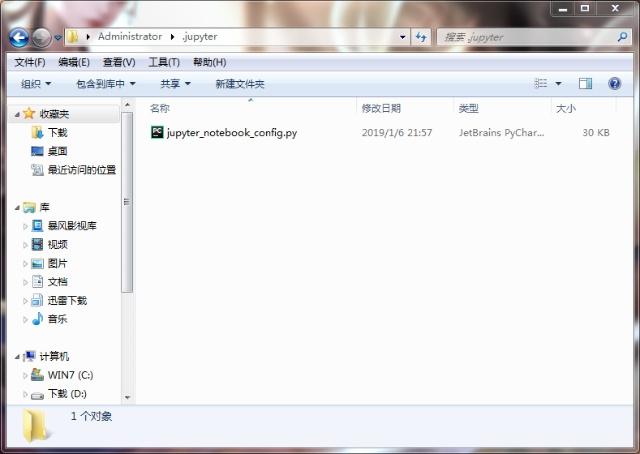
打開jupyter_notebook_config.py搜索c.NotebookApp.notebook_dir(大概在261行)

把#號去掉,把值改為你要存放Jupyter notebook文件的目錄路徑。

以后Jupyter notebook創建的文件都會保存到這個目錄路徑中。
怎么樣去啟動Jupyter notebook
打開打開cmd命令提示符窗口輸入jupyter notebook 回車,然后瀏覽器就會打開Jupyter notebook。
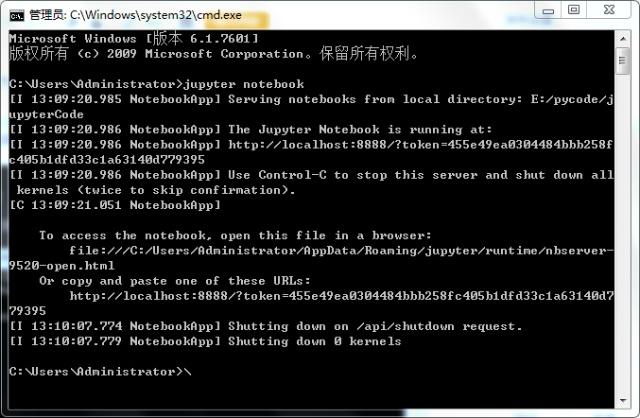
如何快速使用notebook
Jupyter notebook界面
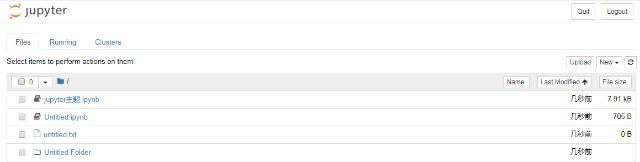
左邊選項
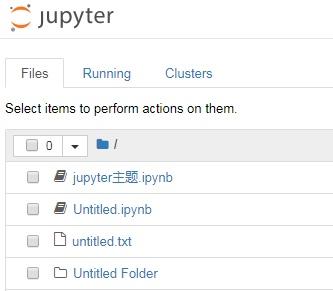
Files 對應下面的文件列表。
running里面可以看到命令行窗口和notebooks文件運行的管理窗口,好像電腦的任務管理器。
Clusters里面跳轉頁面可以看有關安裝詳細信息,請參閱“IPython parallel”。右邊選項

Quit 和Logout 退出和注銷。Upload上傳文件,本地應該用不到。New就是新建文件的選項。
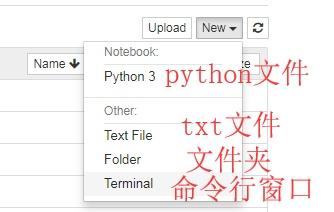
下邊文件列表
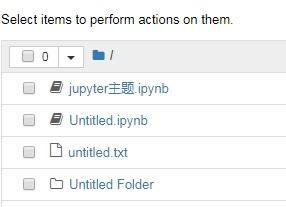
小三角可以分類選擇文件夾或者文件
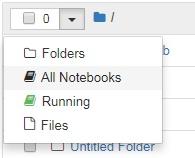
Folders:所有文件夾勾選
All Notebooks:所有Notebooks(.ipynb)勾選
Running:所有在運行的勾選
Files:所有文件勾選勾選文件,就會出現一排的選項。

Duplicate:復制Rename:重命名Move:移動(剪切)Download:下載Shutdown:關閉View:視圖Edit:修改垃圾桶標志不用過多解釋刪除啦。有幾種情況:Shutdown只有選擇運行的文件才會出現。文件夾只有重命名、移動和刪除。
進入Jupyter notebook文件頁面
首先要理解Jupyter notebook是以單元格形式存在的,單元格可以寫代碼、標記語言(Markdown是一種可以使用普通文本編輯器編寫的標記語言)。
點擊文件名可以重命名

菜單欄:

菜單欄File(文件):
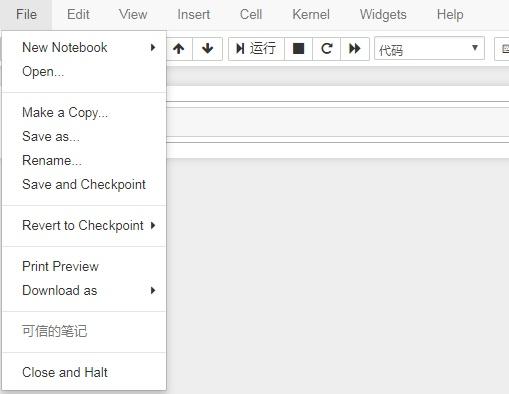
New Notebook:新建Notebook文件
Open:重新打開另外一個文件
Make a Copy:復制一份
Save as:另存為
Rename:重命名
Save and Checkpoint:保存和檢查點,備份
Revert to Checkpoint:恢復檢查點,恢復備份
Print Preview:打印預覽
Download as:下載為Notebook文件、python文件、html、txt等等多種格式。
Close and Halt:關閉并停止菜單欄Edit(編輯):
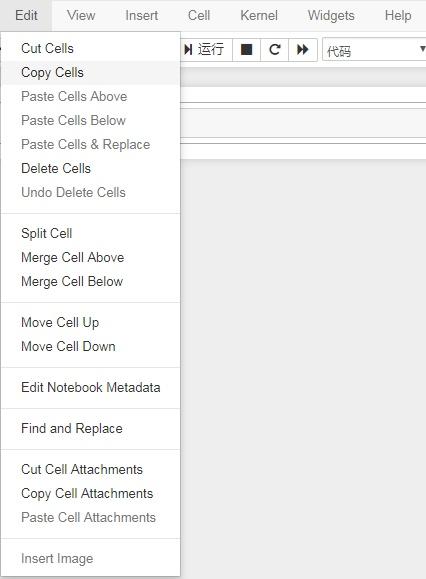
Cut Cells:剪切單元格
Copy Cells:復制單元格
Paste Cells Above:粘貼單元格上方部分
Paste Cells Below:粘貼單元格下方部分
Paste Cells Replace:粘貼單元格替換
Delete Cells:刪除單元格
Undo Delete Cells:撤消刪除單元格
Split Cell:拆分單元格
Merge Cell Above:合并單元格上方
Merge Cell Below:合并單元格下方
Move Cell Up:向上移動單元格
Move Cell Down:向下移動單元格
Edit Notebook Metadata:編輯Notebook數據
Find and Replace:查找和替換
Cut Cell Attachments:切割單元格附件
Copy Cell Attachments:復制單元格附件
Paste Cell Attachments:粘貼單元格附件
Insert Image:插入圖片菜單欄View(視圖):
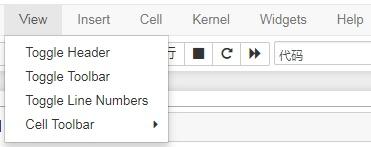
Toggle Header:顯示隱藏標題
Toggle Toolbar:顯示隱藏工具欄
Toggle Line Numbers:顯示隱藏行號
Cell Toolbar:單元格工具欄菜單欄
Insert(插入):
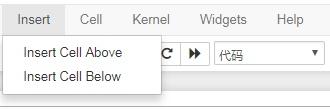
Insert Cell Above:插入單元格上方
Insert Cell Below:插入單元格下方菜單欄
Cell(單元格):
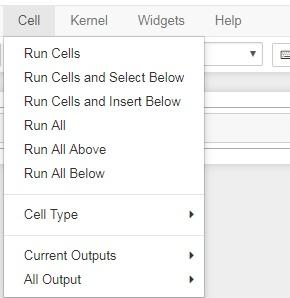
Run Cells:運行所有單元格
Run Cells and Select Below:運行單元格并選擇下方
Run Cells and Insert Below:運行單元格并在下面插入
Run All:全部運行
Run All Above:全部運行上方
Run All Below:全部運行下方
Cell Type:單元格類型
Current Outputs:當前輸出
All Output:所有輸出菜單欄Kernel(核心):
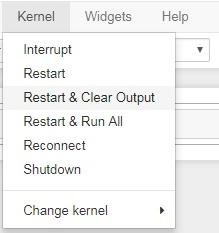
Interrupt:中斷
Restart:重啟
Restart Clear Output:重啟清除輸出
Restart Run All:重啟全部運行
Reconnect:重新連接
Shutdown:關掉
Change kernel:改變核心菜單欄Widgets(小工具):
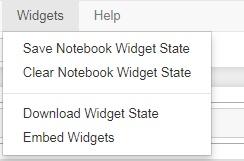
Save Notebook Widget State:保存Notebook小部件狀態
Clear Notebook Widget State:清除Notebook小部件狀態
Download Widget State:下載小部件狀態
Embed Widgets:嵌入小部件菜單欄Help(幫助):
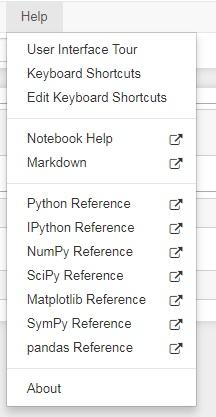
User Interface Tour:用戶界面預覽,這個可以帶你了解界面。新手去看看。
Keyboard Shortcuts:鍵盤快捷鍵
Edit Keyboard Shortcuts:編輯鍵盤快捷鍵
Notebook Help:Notebook幫助網址
Markdown:Markdown網址
Python Reference:Python參考手冊
IPython Reference:IPython參考手冊
NumPy Reference:NumPy參考手冊
SciPy Reference:SciPy參考手冊
Matplotlib Reference:Matplotlib參考手冊
SymPy Reference:SymPy參考手冊
pandas Reference:pandas參考手冊
About:關于工具欄:每個圖標都有中文注釋,重要看一下鼠標圖標,里面可以搜索看到快捷鍵說明。

單元代碼區:
每一個單元代碼即有影響又可以互不影響。多個運行結果可以同時在同一個界面,不像pycharm后面運行結果會關閉前一個再顯示。這樣可以對比結果,對比數據。
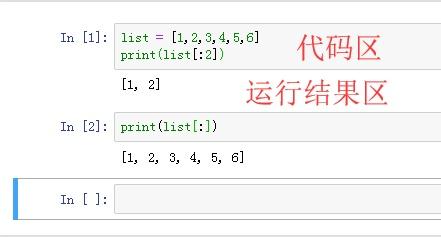
所以JupyterNotebook很適合數據可視化、科學計算等等這些多數據、多展示圖的項目測試對比。

看完上述內容,你們掌握Python安裝Jupyter Notebook配置使用的方法的方法了嗎?如果還想學到更多技能或想了解更多相關內容,歡迎關注億速云行業資訊頻道,感謝各位的閱讀!
免責聲明:本站發布的內容(圖片、視頻和文字)以原創、轉載和分享為主,文章觀點不代表本網站立場,如果涉及侵權請聯系站長郵箱:is@yisu.com進行舉報,并提供相關證據,一經查實,將立刻刪除涉嫌侵權內容。